Kategorien
Byte Ordermark BOM Fehlermeldung in WordPress
Möglicherweise sehen Sie die folgende Fehlermeldung in WordPress, sobald Sie mit der Installation und Konfiguration von Plugins beginnen. Dies kann viele verschiedene Ursachen haben und ist leicht zu beheben. Die meisten dieser Meldungen treten bei der Installation des Updraft-Plugins auf, um Backups direkt von Ihrer WordPress-Website zu ermöglichen.
Die Meldung tritt aufgrund einer falschen UTF-Einstellung der Datei wp-config.php auf und wird oft durch das Öffnen dieser Datei in einem Editor verursacht, der sie standardmäßig anders speichert.

Um dies zu beheben, benötigen Sie einen "reinen" Texteditor, wir empfehlen hierfür SciTe oder Notepad++. Jeder Website-Administrator profitiert davon, ein solches Programm installiert zu haben. Auch wenn Sie nicht täglich in den Code eintauchen.
Loggen Sie sich mit einem FTP-Account ein oder verwenden Sie dazu den Dateimanager im Control Panel. Navigieren Sie zum Ordner WWWROOT in Ihrem Hostingbereich und öffnen Sie die Datei wp-config.php.
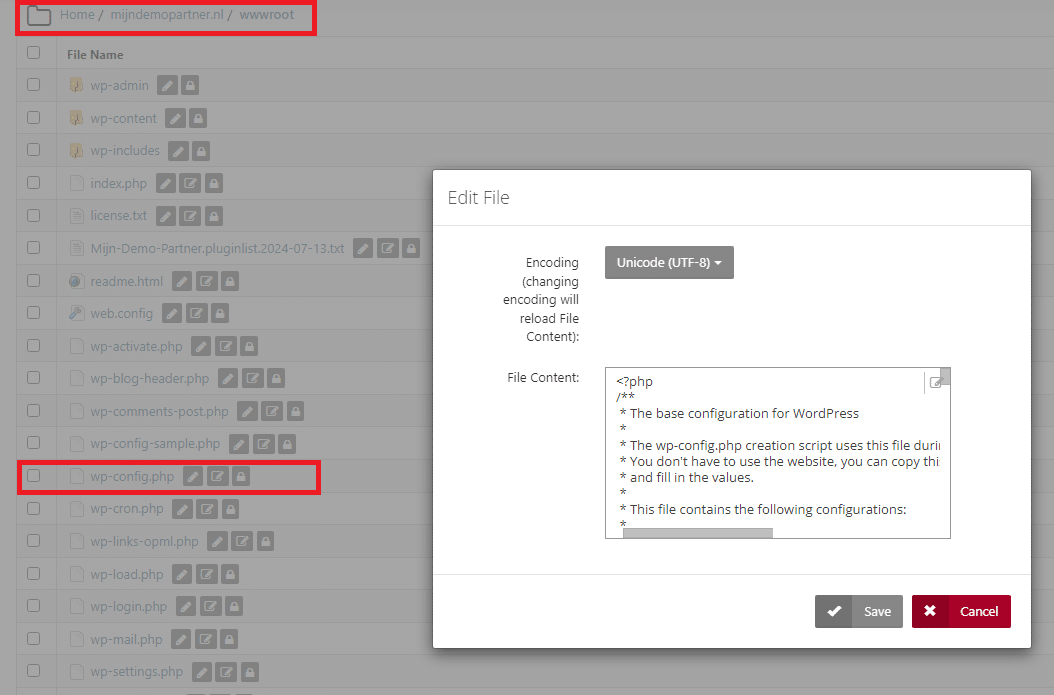
Kopieren Sie den gesamten Inhalt der Datei wp-config.php und fügen Sie ihn in eine neue Datei in Ihrer Textverarbeitung ein.
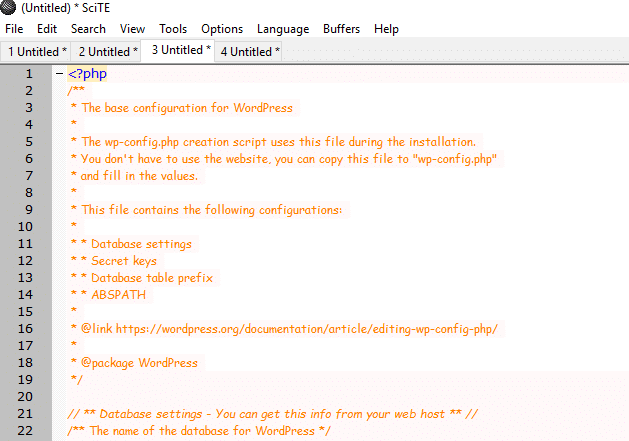
Gehen Sie dann in SciTe -> Encoding -> zu File und wählen Sie UTF 8 ohne BOM.
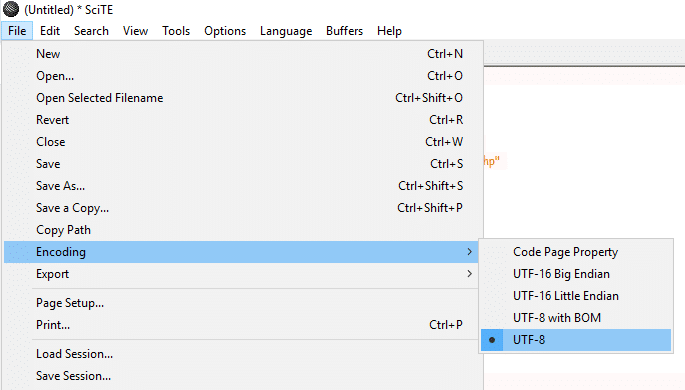
Lassen Sie die Datei geöffnet und navigieren Sie zurück zum Dateimanager oder FTP, und löschen Sie Ihre bestehende wp-config.php-Datei.
Erstellen Sie anschließend eine neue wp-config.php-Datei und achten Sie dabei auf den richtigen Namen und Speicherort. Öffnen Sie diese nun leere Datei und fügen Sie den gesamten Inhalt mit Ihrem Texteditor (SciTe) ein.
Speichern Sie dann die Datei und Ihre Änderungen, danach sollte die Fehlermeldung behoben sein.